יש הרבה סיבות לרצות ילידיישום בלינוקס דרך אתר אינטרנט. זה פועל בצורה חלקה יותר, יש תכונות שאנשים מצפים לאפליקציה לשולחן העבודה (כמו התראות על שולחן העבודה), ובסך הכל מתאים יותר לחוויית לינוקס. אולם, הבעיה היא שלא הרבה יישומים מיינסטרים מגיעים לפלטפורמת לינוקס. אבל יש פיתרון; אתה יכול להשתמש ביישום בשם Nativefier כדי להפוך אתרים ליישומי לינוקס.
קבל Nativefier
Nativefier הוא יישום NodeJS שפועללינוקס ומערכות הפעלה אחרות שיכולות להריץ את תוכנת Node. כתוצאה מכך, תוכנית זו אינה מוגדרת כברירת מחדל בהפצה גדולה של לינוקס. במקום זאת, עלינו לבחון כיצד להגדיר את Nativefier, לפני שניתן להתחיל להמיר אתרים ליישומי Linux.
השג את הצומת ואת ה- NPM
כמו שהזכרנו לעיל: Nativefier מסתמך מאוד על שפת התכנות NodeJS, ותצטרך שיהיה עליה במערכת שלך בכדי שהאפליקציה של Nativefier תעבוד. למרבה המזל, התקנת NodeJS בפלטפורמת Linux היא קלה מתמיד, מכיוון שמפתחי Node רבים משתמשים בלינוקס.
להתקנת NodeJS במערכת ההפעלה שלך, פתח חלון מסוף ופעל לפי ההוראות המפורטות להתאים למערכת ההפעלה לינוקס שלך בהמשך.
אובונטו
sudo apt install npm
דביאן
su - apt-get install curl curl -sL https://deb.nodesource.com/setup_11.x | bash - apt-get install -y nodejs
קשת לינוקס
sudo pacman -S npm
פדורה
sudo dnf install npm
OpenSUSE
sudo zypper install npm
לינוקס גנרי
NodeJS זמין בקלות ברוב הלינוקס המודרנימערכות הפעלה, באמצעות חבילות "nodejs" או "npm". עם זאת, אם חבילות אלה אינן זמינות עבורך (מסיבה כלשהי), יש דרך נוספת לגרום NodeJS לעבוד: קוד המקור.
כדי לקבל את NodeJS בהפצת Linux שלך, בקר בכתובתדף ההורדות של האתר הרשמי. ברגע שיש שם, חפש את הורדות המקור של לינוקס ותפוס אותו. לאחר מכן, חלץ את ארכיב ה- Tar ופעל לפי ההוראות הכלולות בקובץ הטקסט של readme. יתכן שתרצה להתייחס להוראות הרשמיות של NodeJS עבור לינוקס.
התקן את Nativefier
NodeJS פועל על לינוקס. כעת עלינו להשתמש בכלים של NodeJS כדי להפעיל את Nativefier, כך שנוכל להשתמש בהם ב- Linux כדי ליצור יישומים של אתרי האינטרנט המועדפים עלינו. להתקנה, פתח מסוף והשתמש ב- בערב פקודה.
אזהרה: התקנת Nativefier ללא סאדו עלולה לגרום לבעיות. עדיף לעשות זאת עם הרשאות שורש.
npm install nativefier -g
תן לכלי ההתקנה של NPM להפעיל את תהליך ההתקנה. בסיום, אתה יכול לגשת לדף העזרה עם פקודה זו:
nativefier --help
הפוך אתרים לאפליקציות לינוקס
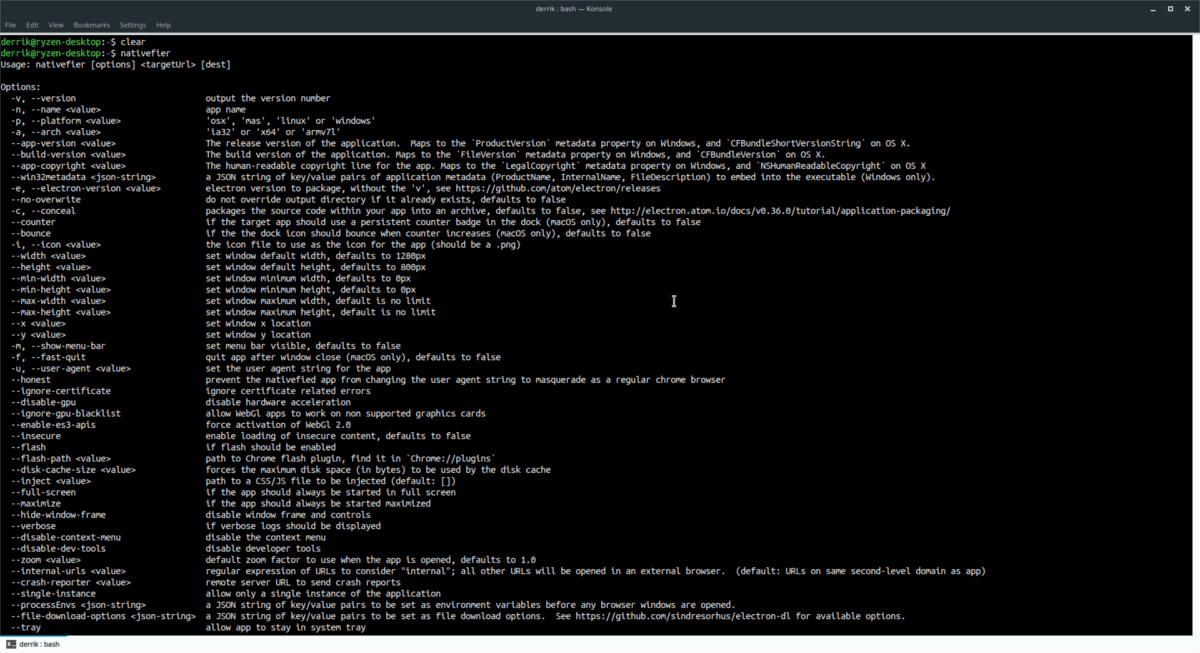
Nativefier עובד על ידי ייצור עטיפה אלקטרונית על בסיס כתובת האתר שהיא מקבלת בשורת הפקודה. ליצירת יישום לינוקס מקומי מתוך אתר אינטרנט, בצע את הצעדים הבאים.
שלב 1: מצא את האתר שתרצה ליצור אפליקציהשל. נסה להישאר עם "אפליקציית אינטרנט", או כלי מבוסס אינטרנט לדפדפן שיכול באותה מידה להיות תוכנית. Nativefier עובד הכי טוב ככה. לאחר שתקבל בחשבון את האתר שלך, הדגש את ה- URL באמצעות העכבר, לחץ עליו באמצעות לחצן העכבר הימני ובחר באפשרות "העתק".
שלב 2: בחלון המסוף, השתמש ב- Nativefier כדי ליצור אפליקציה בסיסית. במדריך שלנו נשתמש ב- YouTube.
nativefier -p linux -a x64 https://youtube.com
שלב 3: תן ל- Nativefier לארוז את כתובת האתר שלך ביישום אלקטרונים, ולשים לב לשורת המסוף. אם מופיעות שגיאות, לחץ על Ctrl + Zואז הפעל מחדש את הפקודה.
שלב 4: כאשר Nativefier יסיים לייצר אפליקציה, יהיה עליכם לעדכן את הרשאות היישום לפני שתוכלו להשתמש בה. כדי להגדיר את ההרשאות, עשה:
cd *-linux-x64 sudo chmod +x *
הפעל את אפליקציית האלקטרונים המותאמת אישית שלך ממש ב- Linux עם:
./you-tube
אפשרויות אפליקציה מותאמות אישית
בחלק זה של ההדרכה, נעבור בקצרה על כמה אפשרויות שיש ל- Nativefier המאפשרות למשתמשים ליישם שולחן עבודה טוב יותר.
הערה: ניתן להזין פקודות אלה בו זמנית, ואין הגבלה לכמה משתמשים בו-זמנית.
מגש מערכת
רוצה מגש מערכת ביישום האלקטרוני המותאם אישית שלך? נסה פקודה זו:
nativefier -p linux -a x64 https://website-app-url.com --tray
מסך מלא
הלוואי שאפליקציית Linux שלך יכולה לעבור למסך מלא? השתמש במתג הפקודה במסך מלא.
nativefier -p linux -a x64 https://website-app-url.com --full-screen
התחל למקסם
אפשר לאלץ את יישום האלקטרונים של לינוקס שלך להתחיל תמיד במצב "למקסם", עם מתג שורת הפקודה "מקסם".
nativefier -p linux -a x64 https://website-app-url.com --maximize
הפעל את FlashPlayer
יתכן שיש לך יישום אינטרנט שמסתמך על Flash. למרבה המזל, ל- Nativefier יש דרך לטעון את התוסף Adobe Flash, אם אתה בונה את התוכנית שלך עם מתג שורת הפקודה "פלאש".
nativefier -p linux -a x64 https://website-app-url.com --flash
תמיד על העליונה
רוצה שאפליקציית האלקטרונים שלך תתעלם מחוקי מנהל החלונות ותופיע תמיד מעל כל השאר? נסה את מתג שורת הפקודה "תמיד למעלה" כשאתה בונה עם Nativefier.
nativefier -p linux -a x64 https://website-app-url.com --always-on-top</ p>










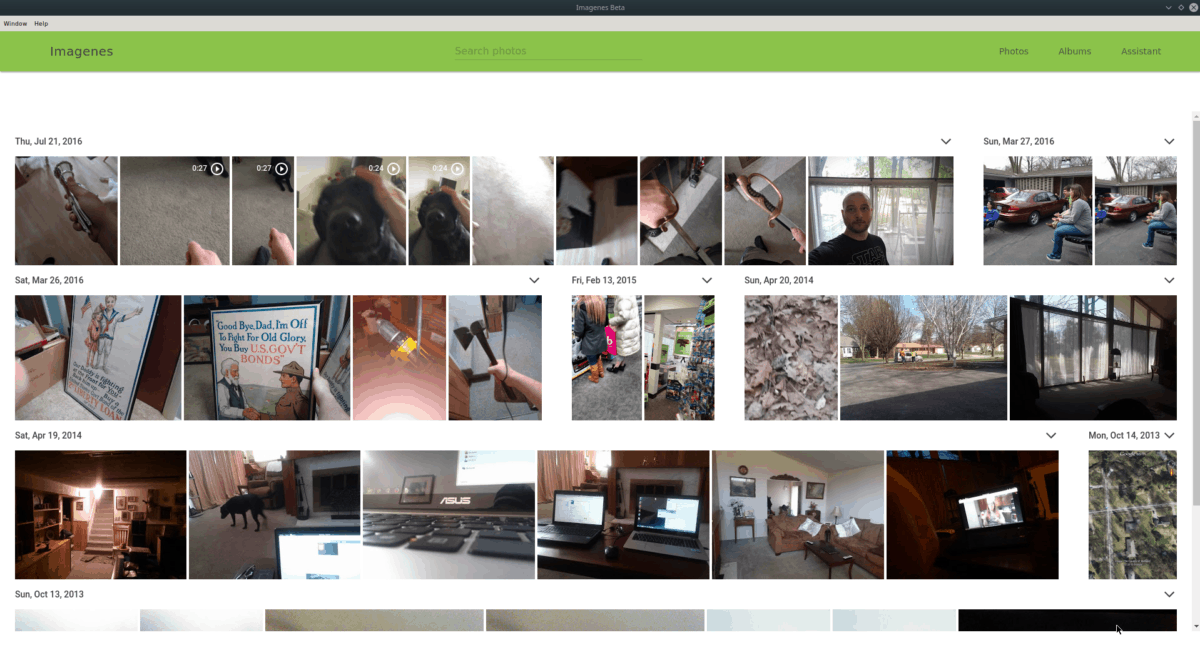



הערות